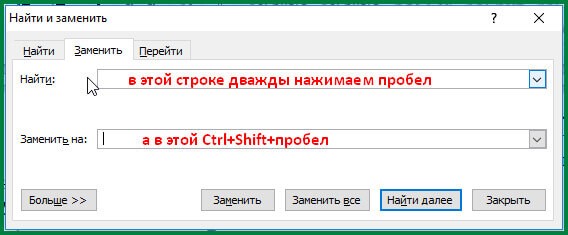Я работаю над абзацем в Word 2010 и не могу вставить пробел в начале строки. Когда я нажимаю пробел, курсор просто остается там и не двигается. Если я нажимаю Tab, весь абзац с отступом.
Я понятия не имею, что не так с Word. Как я могу это исправить?
Я не могу понять, что заставляет Word вести себя таким образом, но вы можете попробовать Ctrl+Shift+Space, который добавляет пробел без перерывов. Выглядит как пространство, но Word относится к нему по-другому.
Если вы просто хотите, чтобы первая строка каждого абзаца имела отступ, укажите это в настройках стиля. Или сделать это для одного абзаца, см. Ответ @DanielRHicks.
ответ дан Jukka K. Korpela4k
Я делаю резюме, и не смог отформатировать его так, как я хотел из-за этой проблемы. Я пробовал копировать и вставлять пробелы, а также ярлык для добавления пробелов. Эти действия добавили места, но больше, чем мне нужно. Поэтому я решил сделать первую букву белой, чтобы она не отображалась, и тогда я мог соответствующим образом отформатировать свое резюме. Я знаю, что это обман, но это сработало!
Выделите абзац правой кнопкой мыши, выберите «Абзац» и вкладку «Отступы и интервалы».
Там, где написано «Специальный», в разделе «Отступ» выберите «Первая строка» и укажите в соседнем поле, сколько отступов вы хотите. Сохранить.
(Я нахожу это очень странным — это чрезвычайно трудная функция, но многие люди хотят ее использовать.)
ответ дан Daniel R Hicks5k
Я исправил это с помощью:- Нажмите на макет страницы — Перейти к перерывам — Теперь выберите Обтекание текстом.
Задача решена. Теперь вы можете использовать пробел, чтобы вставить пробел в начале предложения.
Вы уверены, что на самом деле находитесь в начале абзаца, а не просто на разрыв строки? Включите непечатаемые символы и посмотрите.
Чтобы получить пробел в начале строки, вам нужно отделить эту строку от этого абзаца или переместить ее на новую строку, что я имею в виду:
This text need to be(*press enter for new paragraph or shift+enter for just new line*)
(*press space*)separated to insert space.
интервал между строками можно редактировать, чтобы этот «новый» абзац не выглядел как новый абзац. (выберите без пробелов, отредактируйте текущее пространство)
изменён Twisty Impersonator18k
Я обнаружил, что там, где написано «Special», в разделе «Отступ» выберите «HANGING» и сохраните. Я использовал это в строке RE:, которая выглядела так:
RE: Here is what I mean
by hanging indentation.
Я исправил эту неприятную проблему в настройках. Найдите «Параметры вырезания и вставки» и либо отключите параметр «Использовать интеллектуальное вырезание и вставку», либо снимите флажок «Автоматически настраивать предложение и интервал между словами» в настройках интеллектуального вырезания и вставки.
У вас может быть разрыв раздела сразу после того, где вы хотите увидеть свое пространство. Переместите раздел вниз, нажав «Ввод», затем вернитесь к своей строке, и вы увидите свободные места.
При выборе всего абзаца, перейдите к пункту в меню правой кнопкой мыши или ленты. На вкладке «Отступы» и «Интервал» можно задать отступ (пробел перед абзацами).
Выберите «Первая строка» в меню «Отступ» и установите значение отступа.
ответ дан Seyyed Parsa Neshaei109
Перейдите к слову, которое вы хотите щелкнуть пробел, затем нажмите Enter и вернуться назад, где слово было теперь, вы можете использовать пробел.
Я не мог найти решение этой проблемы. Но я нашел обходной путь. Вставьте текстовый символ в первый пробел новой строки, а затем столько пробелов, сколько хотите. Измените цвет шрифта первого символа на белый.
Содержание
- Как сделать пробел на клавиатуре компьютера?
- Как поставить пробел на клавиатуре ноутбука?
- Где находится нижний пробел на клавиатуре?
- Что делать если не работает пробел на клавиатуре?
- Как сделать пробел на клавиатуре?
- Можно ли снимать кнопки с клавиатуры ноутбука?
- Как сделать нижнее подчеркивание с текстом?
- Как сделать нижнюю черту на клавиатуре?
- Как поставить тире в низу?
- Что делать если не ставится пробел в ворде?
- Что делать если не работают некоторые клавиши на клавиатуре?
- Почему не работает клавиатура в ноутбуке?
- Как почистить клавиши на клавиатуре?
- Как отключить залипание клавиш на клавиатуре?
- Как поставить пробел на клавиатуре компьютера?
- Как поставить пробел на клавиатуре?
- Как снять клавишу пробел на клавиатуре?
- Как сделать нижний пробел на клавиатуре?
- Как поставить пробел на клавиатуре ноутбука?
- Что делать если не работает пробел на клавиатуре?
- Что делать если залипает пробел на клавиатуре?
- Как аккуратно снять клавишу с ноутбука?
- Как сделать нижнее подчеркивание без текста?
- Что нужно нажать на клавиатуре чтобы подчеркнуть слово?
- Можно ли приклеить кнопку на ноутбуке?
- Как поставить пробел на клавиатуре компьютера?
- Как поставить пробел на клавиатуре?
- Как снять клавишу пробел на клавиатуре?
- Как сделать нижний пробел на клавиатуре?
- Как поставить пробел на клавиатуре ноутбука?
- Что делать если не работает пробел на клавиатуре?
- Что делать если залипает пробел на клавиатуре?
- Как аккуратно снять клавишу с ноутбука?
- Как сделать нижнее подчеркивание без текста?
- Что нужно нажать на клавиатуре чтобы подчеркнуть слово?
- Можно ли приклеить кнопку на ноутбуке?
- Как вставить клавишу пробела в клавиатуру?
- Как снять клавишу пробел на клавиатуре?
- Как вставить клавишу в клавиатуру с железкой?
- Как вставить кнопку на клавиатуре компьютера?
- Что делать если не работает пробел на клавиатуре?
- Как снять клавишу пробел на ноутбуке?
- Можно ли снять клавиши с клавиатуры?
- Как надеть шифт на клавиатуре?
- Какую клавишу можно использовать вместо пробела?
- Как вставить маленькую кнопку в ноутбук?
- Как установить кнопку на ноутбук?
- Как починить крепление клавишу на ноутбуке?
- Чем можно заменить кнопку Enter на клавиатуре?
- Что делать если залипает пробел на механической клавиатуре?
- Как снять и вставить назад клавиши ноутбука шифт, пробел и т.д.
Как сделать пробел на клавиатуре компьютера?
Как поставить пробел на клавиатуре ноутбука?
Это может быть одна из двойных клавиш Alt, Ctrl, CapsLock, Shift. Также подденьте ее с посадочного места с одной стороны. Далее аккуратно выньте пружинящий механизм, а затем вставьте его вместо поломанного на пробеле. Теперь верните все кнопки на свои места.
Где находится нижний пробел на клавиатуре?
На стандартной компьютерной клавиатуре этот символ расположен совместно со знаком дефиса на клавише, находящейся справа от клавиши 0.
Что делать если не работает пробел на клавиатуре?
Пробел или Enter не работают
Откройте «Параметры» > «Специальные возможности» > «Клавиатура» > и с правой стороны найдите и выключите пункты: Использовать залипание клавиш. Использовать фильтрацию ввода.
Как сделать пробел на клавиатуре?
Неразрывный пробел в MS Word
Можно ли снимать кнопки с клавиатуры ноутбука?
Разобранный ноутбук необходимо перевернуть в нормальное положение. Чтобы снять клавиатуру, которую держат защелки, нужно воспользоваться отверткой, пинцетом или чем-то острым, чтобы эти защелки отвести. Подняв черную защелку, отсоедините шлейф, который крепит клавиатуру к самому ноутбуку.
Как сделать нижнее подчеркивание с текстом?
Подчеркнуть слова, но не пробелы между ними
Как сделать нижнюю черту на клавиатуре?
Этот знак есть на клавиатуре, обычно располагается сразу за клавишей 0. Однако нажатие на указанную клавишу приведет к тому, что вы увидите тире. Чтобы поставить нижние подчеркивание, нужно зажать клавишу Shift, после чего нажать на клавишу нижнего подчеркивания, затем отпустить Shift.
Как поставить тире в низу?
Для этого зажмите на клавиатуре клавишу Alt и наберите с помощью цифровой клавиатуры сочетание цифр 0151, отпустите клавишу Alt. В том месте куда вы поставили курсор появится знак длинного тире.
Что делать если не ставится пробел в ворде?
Чтобы такого не произошло нужно использовать неразрывный пробел: не разрывается при переносе строки. Сочетание клавиш для неразрывного пробела по умолчанию Ctrl+Shift+Пробел. Хорошей идеей является ставить неразрывный пробел перед тире — тогда тире не будет переноситься отдельно без предыдущего слова.
Что делать если не работают некоторые клавиши на клавиатуре?
Аккуратно скрепкой или отвёрткой подцепите залипшую клавишу и кнопки рядом с ней. Почистите кнопку. Осмотрите саму платформу, там скапливается пыли, крошки и другой мусор – его следует аккуратно устранить, убрать все загрязнения. Теперь собирайте клавиатуру обратно.
Почему не работает клавиатура в ноутбуке?
Клавиатура ноутбука не работает: ищем неисправность
Откройте «Диспетчер устройств» на вашем компьютере. Нажмите на подпункт «Клавиатуры» и проверьте, активирована ли клавиатура. Другой возможной причиной неисправности является драйвер, который, может быть, вам следует обновить. … Попробуйте снова включить ноутбук.
Как почистить клавиши на клавиатуре?
Дальше все просто — возьмите салфетку из микрофибры или обычную тряпку, которой вытираете пыль, смочите ее мыльной водой и тщательно протрите устройство. Для чистки пространства между клавишами используйте ватные палочки или щетку с мягкой щетиной.
Как отключить залипание клавиш на клавиатуре?
Чтобы отключить функцию залипания клавиш нужно сделать простые действия:
Источник
Как поставить пробел на клавиатуре компьютера?
Как поставить пробел на клавиатуре?
Чтобы поставить кнопку назад, соответственно вставляем скобу в защелки и прижимаем клавишу до характерного щелчка. Другие кнопки на этой клавиатуре крепятся по тому же принципу, разница только в количестве защелок. Она может быть одна на обычной кнопке и две либо три на больших кнопках.
Как снять клавишу пробел на клавиатуре?
Поэтому снимать клавишу пробела следует начинать с отсоединения сперва металлических усилителей по бокам от клавиши, затем металлического усилителя по нижнему краю клавиши, начиная слева и направо (см на фото).
Как сделать нижний пробел на клавиатуре?
Как поставить пробел на клавиатуре ноутбука?
Если у вас запала кнопка пробела, то сначала попробуйте достать ее при помощи неострого ножа или плоской отвертки. Подденьте клавишу с двух сторон и плавно потяните вверх. Клавиша должна соскочить.
Что делать если не работает пробел на клавиатуре?
Как починить неработающий пробел или enter?
Что делать если залипает пробел на клавиатуре?
Первое, что необходимо сделать, если залипает пробел на клавиатуре, почистить её. Если она открытого типа (между кнопками есть пространство, куда проваливаются мелкие частицы), переворачиваем её на все грани поочередно и стряхиваем. После переворачиваем устройство кнопками вниз и вытряхиваем из-под них весь мусор.
Как аккуратно снять клавишу с ноутбука?
Внимание: работаем очень аккуратно, без сильных усилий. А) поддеваем изогнутый конец отвертки под нижний край клавиши, и плавно отодвигаем нижние усики-защелки клавиши из пазов. При этом надавливать надо плавно на середину расстояния между усиками. Усики выйдут из пазов и нижний край клавиши освободится.
Как сделать нижнее подчеркивание без текста?
Самый простой способ сделать подчеркивание без текста — это вставить несколько пробелов или знаков табуляции, а потом подчеркнуть их. Если такой способ вам подходит, то установите курсор там, где должно находится подчеркивание и вставьте несколько пробелов с помощью клавиш ПРОБЕЛ или TAB на клавиатуре.
Что нужно нажать на клавиатуре чтобы подчеркнуть слово?
Самый быстрый способ подчеркнуть текст — нажать клавиши CTRL + ВВОД. Если вы хотите остановить подчеркивание, снова нажмите клавиши CTRL + U.
Можно ли приклеить кнопку на ноутбуке?
Если она просто немного треснула, то ее можно склеить простым суперклеем. Только самое важное — это то, чтобы ее контакт был на том же месте. Если же клавишу склеить нельзя, можно сделать ее самостоятельно. Рассмотрим, как сделать кнопку на ноутбуке самостоятельно.
Источник
Как поставить пробел на клавиатуре компьютера?
Как поставить пробел на клавиатуре?
Чтобы поставить кнопку назад, соответственно вставляем скобу в защелки и прижимаем клавишу до характерного щелчка. Другие кнопки на этой клавиатуре крепятся по тому же принципу, разница только в количестве защелок. Она может быть одна на обычной кнопке и две либо три на больших кнопках.
Как снять клавишу пробел на клавиатуре?
Поэтому снимать клавишу пробела следует начинать с отсоединения сперва металлических усилителей по бокам от клавиши, затем металлического усилителя по нижнему краю клавиши, начиная слева и направо (см на фото).
Как сделать нижний пробел на клавиатуре?
Как поставить пробел на клавиатуре ноутбука?
Если у вас запала кнопка пробела, то сначала попробуйте достать ее при помощи неострого ножа или плоской отвертки. Подденьте клавишу с двух сторон и плавно потяните вверх. Клавиша должна соскочить.
Что делать если не работает пробел на клавиатуре?
Как починить неработающий пробел или enter?
Что делать если залипает пробел на клавиатуре?
Первое, что необходимо сделать, если залипает пробел на клавиатуре, почистить её. Если она открытого типа (между кнопками есть пространство, куда проваливаются мелкие частицы), переворачиваем её на все грани поочередно и стряхиваем. После переворачиваем устройство кнопками вниз и вытряхиваем из-под них весь мусор.
Как аккуратно снять клавишу с ноутбука?
Внимание: работаем очень аккуратно, без сильных усилий. А) поддеваем изогнутый конец отвертки под нижний край клавиши, и плавно отодвигаем нижние усики-защелки клавиши из пазов. При этом надавливать надо плавно на середину расстояния между усиками. Усики выйдут из пазов и нижний край клавиши освободится.
Как сделать нижнее подчеркивание без текста?
Самый простой способ сделать подчеркивание без текста — это вставить несколько пробелов или знаков табуляции, а потом подчеркнуть их. Если такой способ вам подходит, то установите курсор там, где должно находится подчеркивание и вставьте несколько пробелов с помощью клавиш ПРОБЕЛ или TAB на клавиатуре.
Что нужно нажать на клавиатуре чтобы подчеркнуть слово?
Самый быстрый способ подчеркнуть текст — нажать клавиши CTRL + ВВОД. Если вы хотите остановить подчеркивание, снова нажмите клавиши CTRL + U.
Можно ли приклеить кнопку на ноутбуке?
Если она просто немного треснула, то ее можно склеить простым суперклеем. Только самое важное — это то, чтобы ее контакт был на том же месте. Если же клавишу склеить нельзя, можно сделать ее самостоятельно. Рассмотрим, как сделать кнопку на ноутбуке самостоятельно.
Источник
Как вставить клавишу пробела в клавиатуру?
Чтобы вставить клавишу на место, нужно закрепить оба крепления. Сначала вставляем в соответствующие пазы нижние скобы, затем верхние, и очень аккуратно придавливаем кнопку до характерного щелчка так, чтобы ни одна скоба не выпала из своего паза.
Как снять клавишу пробел на клавиатуре?
Пробел просто так не снимается, у него внизу так называемое «коромысло» — металлическая проволока, причем держится она похоже только с одной стороны. Чтобы её отсоединить, надо аккуратно снизу подцепить клавишу, чуть приподнять и сдвинуть влево, либо просто по очереди отгибать клавишу с каждой стороны.
Как вставить клавишу в клавиатуру с железкой?
Попробуй надеть железку на зажимы кнопки, далее, поставить низ железки на плату клавы (под кнопкой, не защелкивая на зажимы) и вертикально вставить кнопку в дырочку, при этом железка должна скользить по направлению к своим нижним защелкам и в конце стать в них.
Как вставить кнопку на клавиатуре компьютера?
Чтобы вставить на клавиатуру ноутбука кнопку на место, то нужно сначала установить ее так, чтобы она точно соприкасалась с базой. Далее верните кнопку на прежнее место, используя плавные движения. Не нужно применять силу, кнопка должна вставляться легко и просто.
Что делать если не работает пробел на клавиатуре?
Как починить неработающий пробел или enter?
Как снять клавишу пробел на ноутбуке?
Попробуем на этой клавиатуре отсоединить клавишу Shift. Аккуратно поддеваем клавишу отверткой, начиная сверху. Снизу также видна скоба, которая крепится на специальных защелках. Чтобы снять кнопку, просовываем тонкую отвертку под скобы в этих защелках и одним движением отстегиваем их по очереди.
Можно ли снять клавиши с клавиатуры?
Для этого потребуется какой-то плоский инструмент. С одной стороны, кнопку следует придерживать пальцем, с другой – поддевать, к примеру, ножом. Таким способом клавиши должны просто извлекаться с посадочных мест. Исключением являются длинные кнопки (Пробел или Shift).
Как надеть шифт на клавиатуре?
Левая расположена между Ctrl и Caps Loсk, правая — между клавишами Ctrl и Enter, рядом со стрелкой «Вверх». На ноутбуке кнопка Shift помечается контуром стрелки, направленной вверх, без обычной для отдельностоящих клавиатур стационарных ПК надписи.
Какую клавишу можно использовать вместо пробела?
Как вставить маленькую кнопку в ноутбук?
Порядок установки обычных квадратных кнопок
Как установить кнопку на ноутбук?
Если кнопка просто выпала
Выпавшую из ноутбука кнопку починить еще проще. Рассмотрите её с обратной стороны – там есть защелки и пазы для крепления, а в них – «уши» качельки, через которые кнопка соединяется с клавиатурой. При выпадении клавиши вместе с качелькой нужно снять «уши» и поставить качельку на место.
Как починить крепление клавишу на ноутбуке?
Чем можно заменить кнопку Enter на клавиатуре?
Что делать если залипает пробел на механической клавиатуре?
Подобные неполадки легко исправить – достаточно зайти в «Параметры», перейти к настройкам клавиатуры и деактивировать возможность использования залипания клавиш.
Источник
Как снять и вставить назад клавиши ноутбука шифт, пробел и т.д.
Рассмотрим, как вставить и поставить на место клавиши Caps lock, Shift, Ctrl и пробел на двух различных клавиатурах.
Первая клавиатура похожа, на HP или на Asus.
Вторая – один из вариантов клавиатур Asus.
Начнем со второй.
Чтобы снять кнопку нам понадобится что-нибудь тонкое и острое, например небольшая отвертка.
Попробуем снять клавишу Ctrl.
Для этого приподнимаем край клавиши отверткой и, помогая рукой, аккуратно её поднимаем и после щелчка она снимается.
Здесь нет никаких металлических кронштейнов, это просто обычная пластмассовая кнопка.
Ставится на место она также очень легко, просто прикладываем её и прижимаем до характерного щелчка.
То же самое повторим с клавишей Shift.
Она также не имеет никакой металлической опоры, обычная пластмассовая кнопка.
Ставится на место точно так же: прикладываем и прижимаем кнопку до характерного щелчка.
Клавиша Caps Lock на данной клавиатуре снимается и ставится точно также, никаких сложностей.
Чтобы её отсоединить, надо аккуратно снизу подцепить клавишу, чуть приподнять и сдвинуть влево, либо просто по очереди отгибать клавишу с каждой стороны.
Итак, клавиша снята.
Посередине мы видим усилитель, сделанные для того, чтобы клавиша не прогибалась.
Видим крепление клавиши с небольшими крючочками по бокам, которые крепятся в соответствующие петельки.
Чтобы поставить клавишу на место, нужно эти крючки вставить в петельки и прижать до характерного щелчка.
Посмотрим, как это делается на другой клавиатуре, на которой, судя по внешнему виду кнопок, будут скобы жесткости.
Начнем с пробела.
Действуем точно так же, как и с предыдущей, а именно аккуратно приподнимаем края пробела с помощью небольшой отвертки, начиная сверху.
Клавиша держится на скобах. Смотрим, как её отсоединить.
В данном случае на клавише кроме ребра жесткости есть 2 крепления.
Чтобы вставить клавишу на место, нужно закрепить оба крепления.
Сначала вставляем в соответствующие пазы нижние скобы, затем верхние, и очень аккуратно придавливаем кнопку до характерного щелчка так, чтобы ни одна скоба не выпала из своего паза.
Попробуем на этой клавиатуре отсоединить клавишу Shift.
Аккуратно поддеваем клавишу отверткой, начиная сверху.
Снизу также видна скоба, которая крепится на специальных защелках.
Чтобы снять кнопку, просовываем тонкую отвертку под скобы в этих защелках и одним движением отстегиваем их по очереди.
Чтобы поставить кнопку назад, соответственно вставляем скобу в защелки и прижимаем клавишу до характерного щелчка.
Другие кнопки на этой клавиатуре крепятся по тому же принципу, разница только в количестве защелок.
Она может быть одна на обычной кнопке и две либо три на больших кнопках.
Источник
Как поставить пробел
Автоформатирование в Microsoft Word не всегда соответствует тому, что вы пытаетесь написать, и время от времени программа редактирует формат текста некорректно. Например, существуют случаи, когда некоторые слова и фразы недопустимо разрывать автоматическим переносом части фразы на другую строку. Среди них – различные даты, инициалы, единицы измерения и многое другое. В этом случае победить автоформатирование, которое переносит часть важного сочетания слов или знаков на другую строчку, можно, установив неразрывный пробел, который не дает разрывать строки и предотвращает ненужные переносы. Как поставить в своем тексте неразрывный пробел?
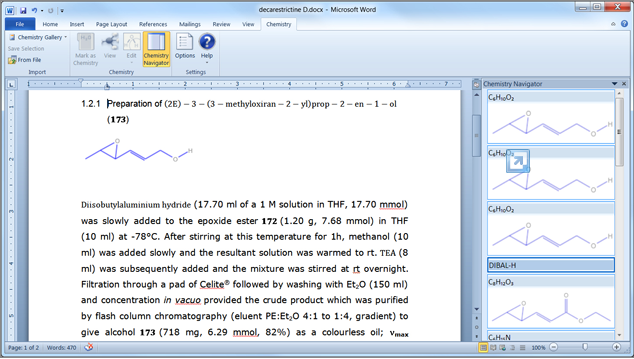
Инструкция
Откройте в основном меню Microsoft word раздел «Вставка» и выберите вставку символов. В появившемся окне нажмите «Другие символы» и на вкладке специальных знаков найдите в списке «Неразрывный пробел».
Кликните на него мышью, а затем нажмите «Вставить». В дальнейшем вы сможете вставлять неразрывный пробел в любое место вашего текста, нажимая одновременно сочетание клавиш «Ctrl»+«Shift»+«Space».
По умолчанию неразрывные пробелы являются скрытыми символами, поэтому для того, чтобы увидеть их, найдите на панели меню значок отображения скрытых символов. Также их можно отобразить, открыв раздел «Абзац» и щелкнув на пункт «Отобразить все знаки».
Вы увидите обычные пробелы в виде точек, а только что установленные неразрывные пробелы — в виде маленьких кружочков. Чтобы отключить отображение пробелов, снова нажмите на пиктограмму видимости скрытых символов, и все скрытые символы пропадут. В любой момент их видимость можно включать и отключать.
Эти пробелы, установленные в нужных местах текста, позволят вам сохранить нужные сочетания знаков неразрывными, предотвратить их нежелательный перенос на другую строку и сохранить корректность форматирования текста.
Видео по теме
Войти на сайт
или
Забыли пароль?
Еще не зарегистрированы?
This site is protected by reCAPTCHA and the Google Privacy Policy and Terms of Service apply.

Пробел в Ворде – это пустые промежутки между словами. Появляются пробелы при нажатии на одноименную клавишу, она самая длинная на клавиатуре. Размеры этих промежутков в некоторых случаях могут сильно различаться в одном тексте, и может сложиться ощущение, что между словами вставили несколько пробелов. По сравнению с таким интервалами между словами обычные пробелы кажутся несуразно маленькими. Другими словами текст с разными пробелами выглядит некрасиво.
Большие пробелы
В документах вордовского формата большие пробелы встречаются довольно часто. Причин этому может быть несколько. Наиболее часто размеры пробелов колеблются, когда текст выравнивается по ширине. Это происходит потому, что приложение стремится расположить слова в строке равномерно, но поскольку сами слова состоят из разного количества букв, то есть имеют разную длину, то в одних строках пробелы между словами будут больше, а в других меньше.

Исправить такое оформление поможет вставка переносов, удобнее пользоваться автоматической вставкой. При этом слова и пробелы между ними будут располагаться равномерно, а слова, которые не помещаются в строку полностью, будут разделены согласно правилам переноса.
Неразрывный пробел
Для того чтобы текст был с равными расстояниями между словами часто рекомендуют пользоваться неразрывными пробелами. Ставятся они одновременным нажатием на клавиатуре кнопок Ctrl+Shift+пробел. Однако можно заметить, что при этом слова переносятся с одной строки на следующую без знака переноса и без соблюдения правил переноса слов. Кроме того правый край окончания строк теперь получается не такой ровный как при обычных пробелах.
В текстах с применением неразрывного пробела можно наблюдать следующее: в части предложений пробел будет нормальной величины (там, где выставлен неразрывный пробел), а в остальной части пробелы могут быть очень большими. Такое обычно встречается в текстах, скопированных из электронных баз рефератов и курсовых в интернете. Здесь каждый решает сам, удалять неразрывные пробелы или нет.
Лишние пробелы между словами
Лишние пробелы между словами также иногда встречается. Вероятно в целях увеличения объема текста, авторы умышленно вставляют несколько пробелов. Обнаружить это можно при помощи кнопки непечатаемые символы.
В этом случае лишние пробелы нужно удалить. Значительно ускорить процесс удаления лишних пробелов поможет автозамена. Для этого в окне найти делаем двойное нажатие клавиши пробел, а в окне заменить одно, то есть двойные пробелы заменяем на одинарные.
Таким образом, на величину пробела в Ворде (MS Word Office) влияют выравнивание текста по ширине, запрет переносов в словах, в некоторых случаях и лишние пробелы между словами.